Comment empêcher le Galaxy S8 d'afficher des barres noires en haut et en bas de certaines applications

Avec la famille Galaxy S8, Samsung a pris un pari tout compris sur un ratio d'aspect différent pour le afficher. Au lieu d'un ratio traditionnel de 16: 9, le S8 utilise 18,5: 9. Ce n'est pas différent de , mais suffisamment différent pour qu'il puisse causer des problèmes avec certaines applications.
CONNEXION: Comment personnaliser la barre de navigation du bas sur le Galaxy S8
Officiellement supporté, il affiche des barres en haut et en bas qui créent vraiment un aspect disjoint sur l'écran, comme les barres de notification et de navigation sont complètement séparées du reste de l'écran, au lieu de cette expérience transparente qu'Android a utilisée pour les deux dernières années. Ce sont les petites choses, vous savez?
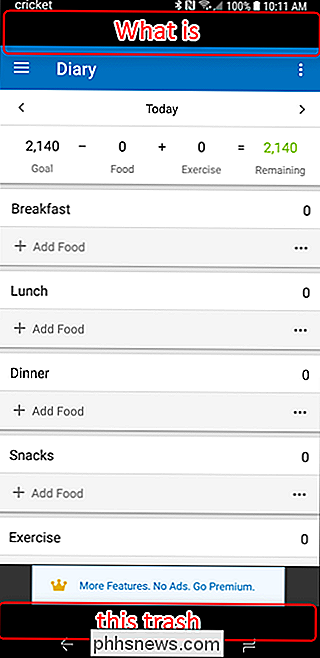
Les bonnes nouvelles sont que Samsung a anticipé quelque réaction à cette déconnexion, donc il a incorporé un moyen de "forcer" des applications non supportées en mode plein écran de toute façon. Il y a, bien sûr, l'avertissement que l'application peut ne pas fonctionner correctement, car elle est mise à l'échelle d'une manière qui est contraire à ce qu'elle est destinée à faire, mais je n'ai pas encore eu de problèmes.
Pour réparer ces applications, déroulez la nuance de notification et appuyez sur l'icône d'engrenage. Ensuite, faites défiler jusqu'à Afficher et appuyez sur ce menu.

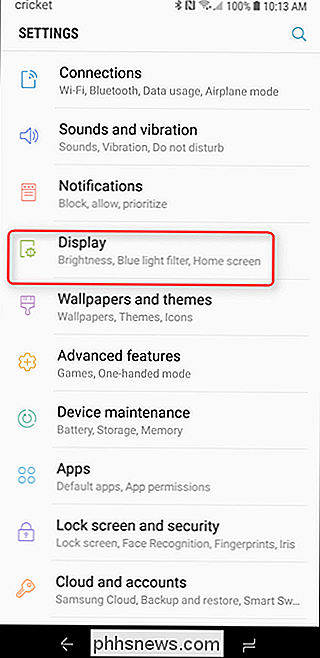
Un peu plus loin dans ce menu, vous trouverez une entrée pour "Applications plein écran", ce qui est vraiment un titre trompeur ... mais c'est celui que vous recherchez. Touchez-le.
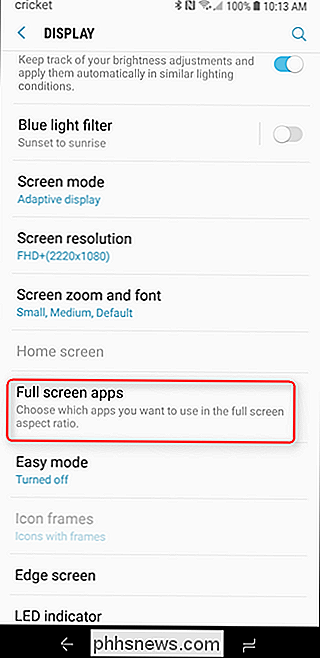
Toutes les applications actuellement installées seront chargées, certaines d'entre elles étant déjà activées. Ceux qui sont "off" sont ceux qui montreront les barres non désirées en haut et en bas, donc appuyez sur ce petit bouton pour améliorer votre vie.
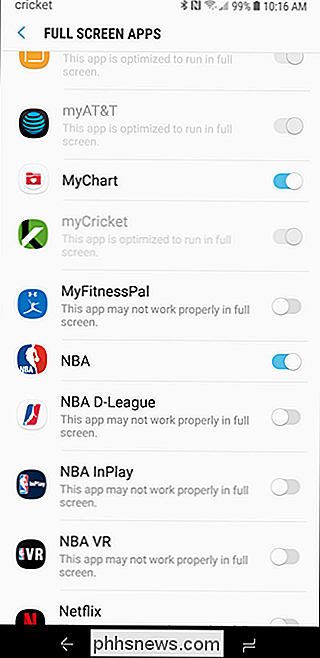
Une fois que le plein écran a été activé pour l'application spécifique, vous ' Je vais partir de ceci:
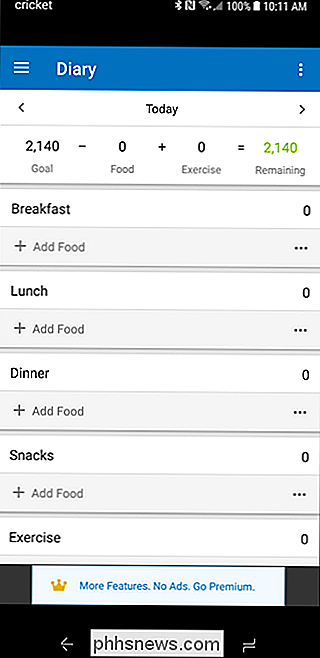
A ceci:
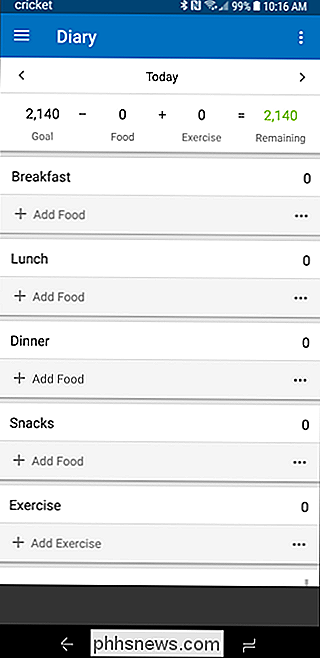
Vois-tu combien c'est mieux? Tellement.

Quelle est la différence entre les casques virtuels et les casques de jeu audio «vrais»?
Les cinéphiles connaissent déjà le bonheur d'une bonne configuration de son surround, mais les joueurs PC ont encore plus de raisons d'investir dans petite immersion audio: battre la morve hors de leurs adversaires en ligne. Un bon système de son surround peut faire une différence étonnante dans les jeux compétitifs rapides, vous aidant à entendre où d'autres joueurs sont sur la carte.

Comment installer des thèmes personnalisés et des styles visuels dans Windows
Windows a pris en charge les thèmes, également appelés "styles visuels", depuis Windows XP. Par défaut, Windows charge uniquement les thèmes signés par Microsoft, mais vous pouvez contourner cette limitation. Ce ne sont pas vos thèmes Windows standard. Ils modifient l'apparence des barres de titre de la fenêtre, des boutons et d'autres éléments visuels Windows 10: Install WindowBlinds Vous pouvez toujours le faire à l'ancienne sur Windows 7 (voir nos instructions dans la section suivante pour cela ), mais ce n'est pas si facile à faire sur Windows 10.


